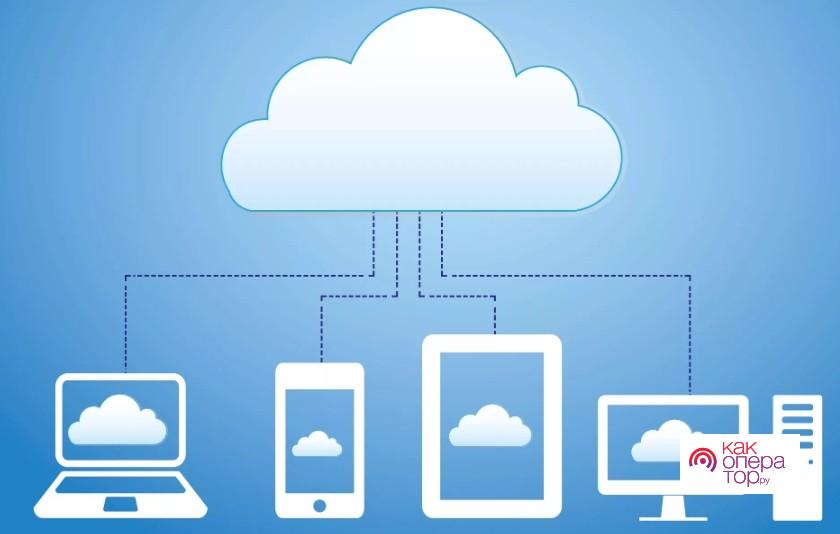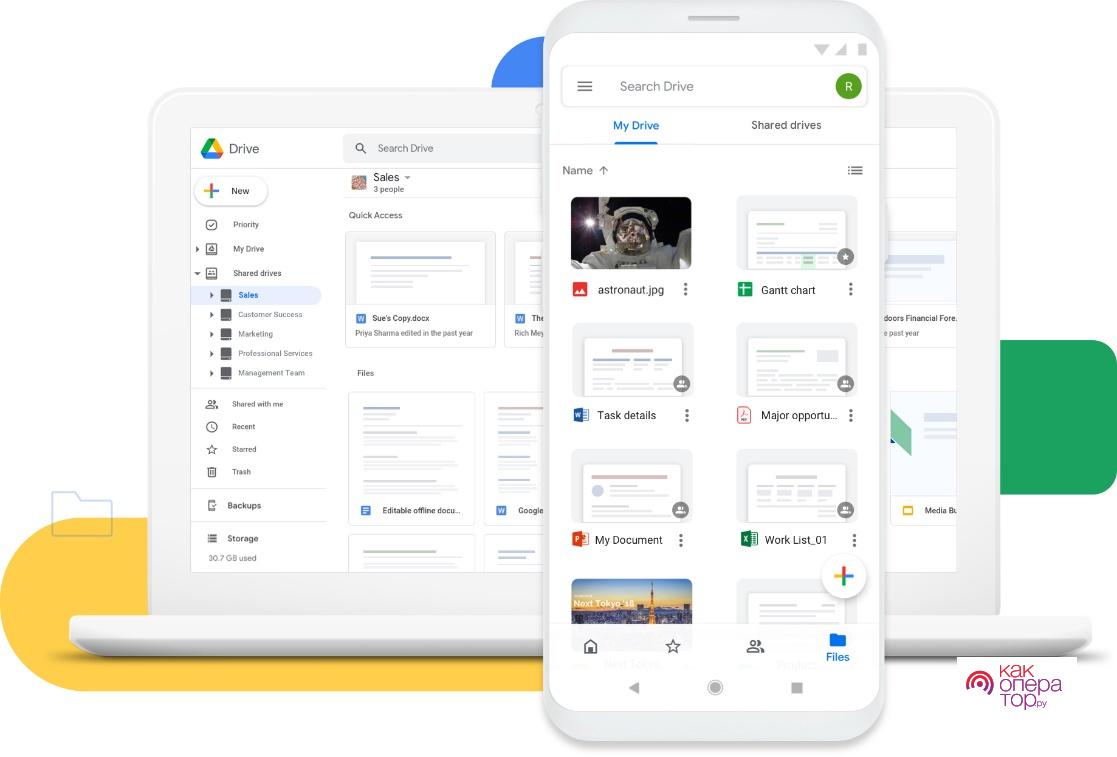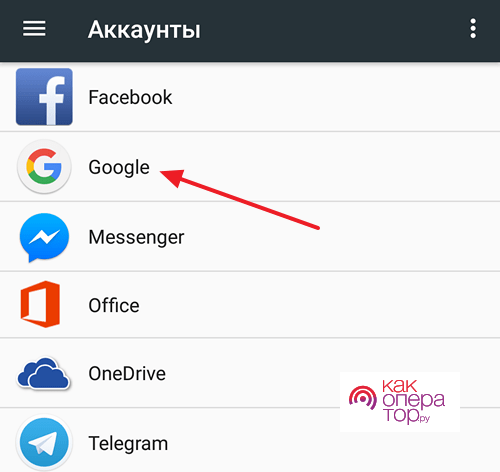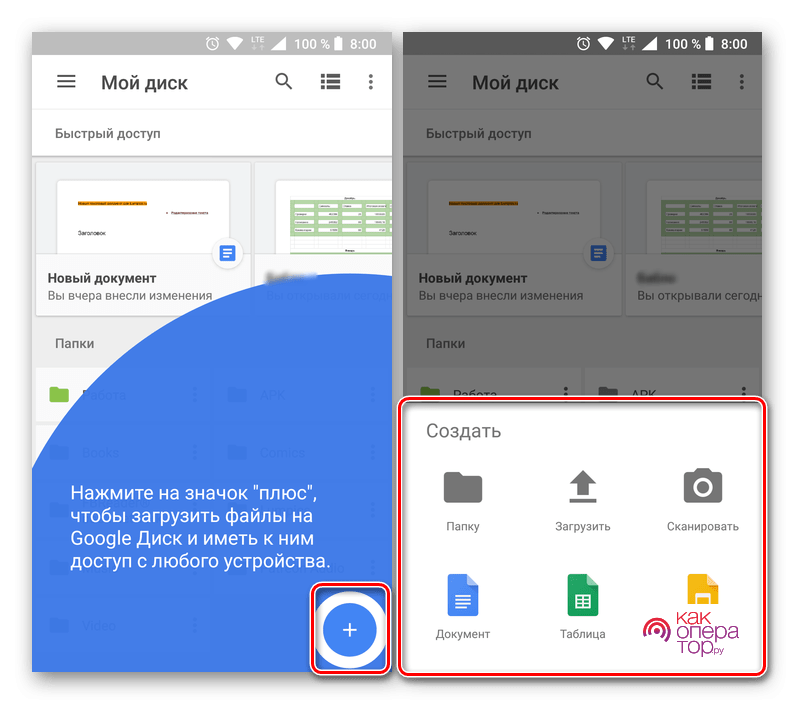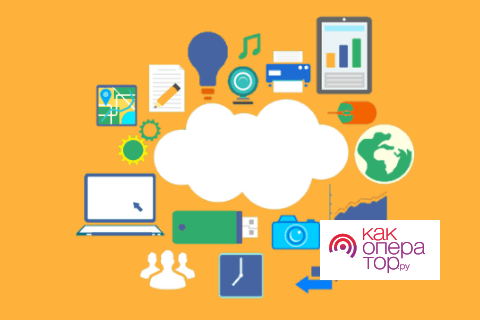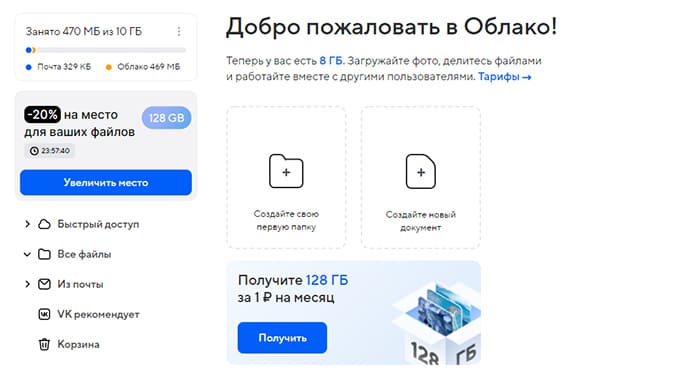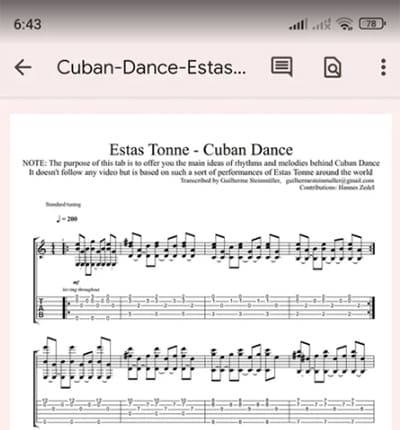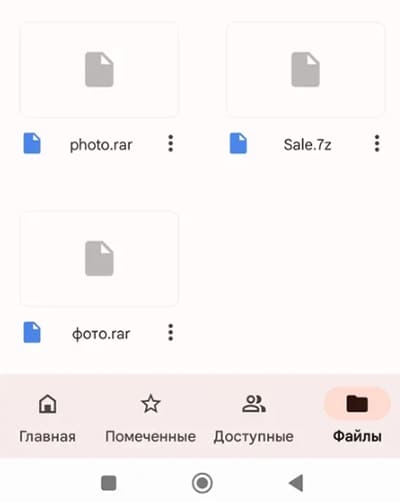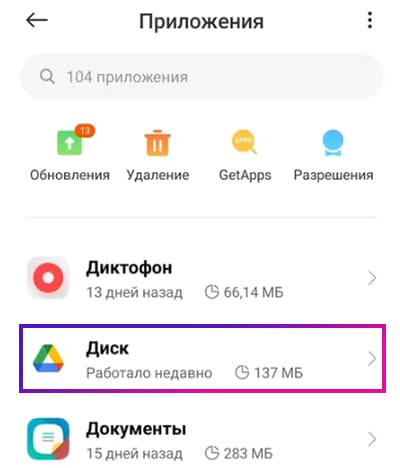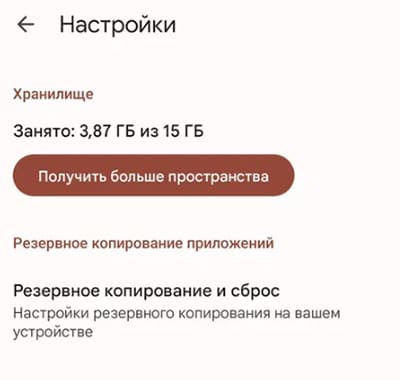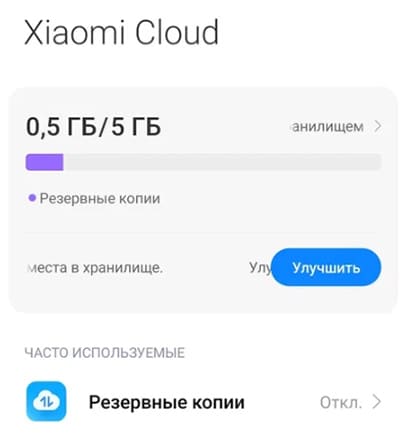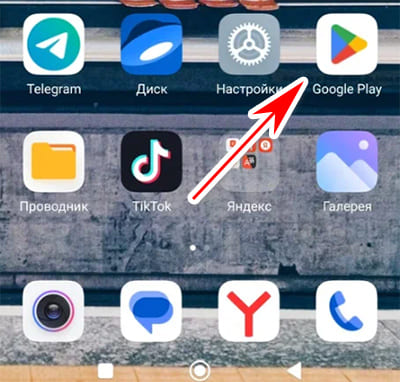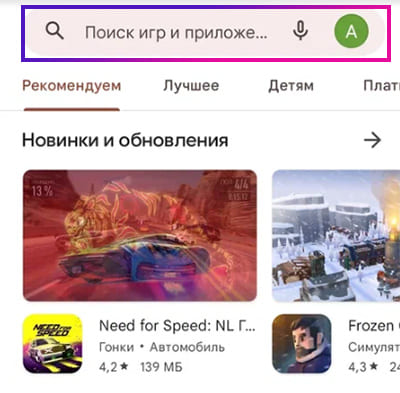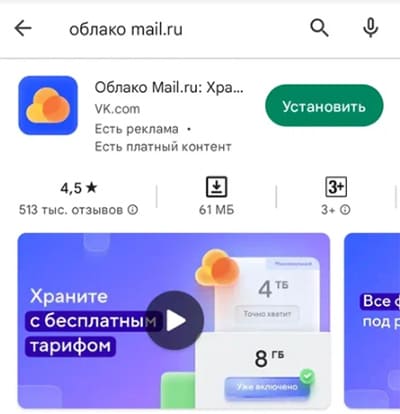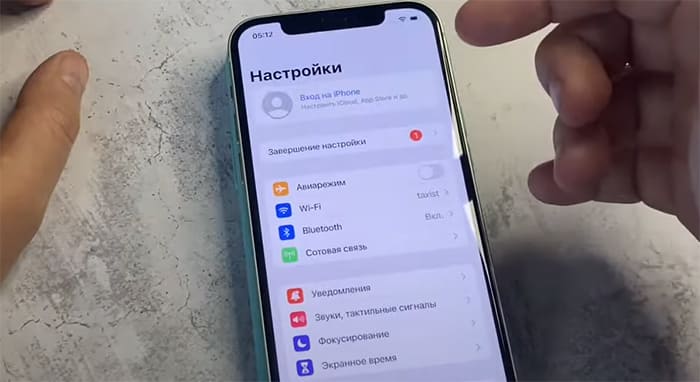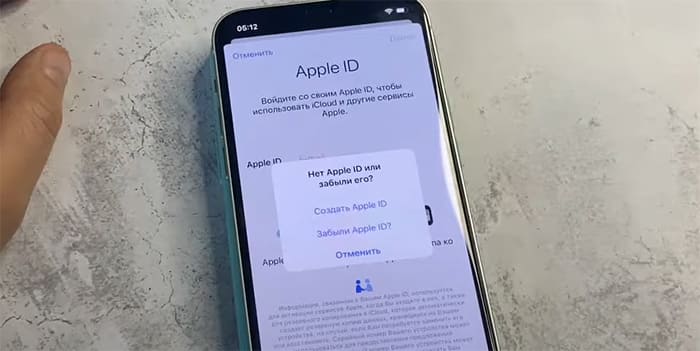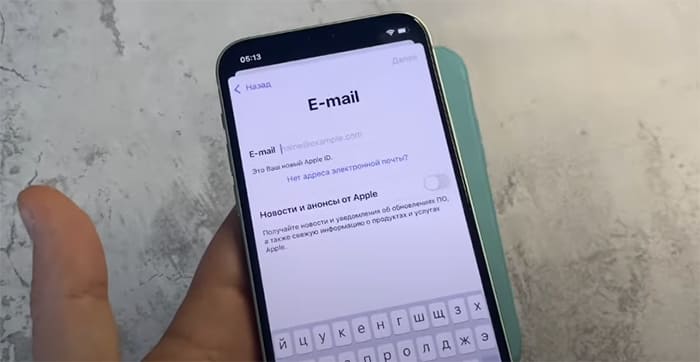Если собрать воедино всю информацию, проходящую через мобильные устройства, то можно накопить целые терабайты данных. Это приложения, файлы, кэш, пользовательские фотографии и видео, данные для игр и программ и многое другое. Разумеется, хранить даже часть всей этой информации невозможно из-за ограничений локальной памяти, а потому на помощь приходят облачные хранилища. Мы расскажем, что такое облако и как зайти в него на телефонах с Андроид.
Что такое облако
Для начинающих пользователей смартфонов это слово кажется забавным, ведь оно никак не ассоциируется с мобильными телефонами и техникой в целом. Однако это не так, и облака играют важную роль в современном мире. Только речь идет не о белых бесформенных облаках на небосводе, а о технологичном решении для хранения файлов в интернете.
Облачное хранилище – это специальный сервис, который предоставляет возможность пользователям загружать файлы любых размеров в интернет, а после удалять с локальных устройств. После загрузки такой файл будет доступен с любого гаджета, у которого есть интернет и доступ к вашему облаку. Казалось бы, с такой задачей справится любой мессенджер.
Например, загрузил архив в WhatsApp в телефоне, а после скачал его же через WhatsApp Web. Но на деле облака имеют более широкий функционал. Например, игры используют их для синхронизации прогресса, а мессенджеры – для сохранения истории чатов. Также облачные хранилища не имеют ограничений по размеру файла. Разрешается загружать даже гигабайтные программы. Главное, чтобы хватило места в облачном хранилище.
Преимущества и недостатки перед локальным хранилищем
Выше мы перечислили основные возможности облачных хранилищ. Но, по сути, раз их основная задача – это хранение файлов, тогда что мешает использовать для этого внутреннюю память устройства. На самом деле и у первого, и у второго способа есть свои плюсы и минусы. Начнем с преимуществ облака:
- Доступ с любого устройства, где есть интернет. Достаточно знать данные от облака или получить ссылку на файл.
- Размер хранилища легко изменить, выбрав другой тариф. Это намного быстрее, чем покупать SD-карту на больший размер.
- Данные не потеряются при повреждении устройства.
- Приложения в автоматическом режиме синхронизируются с облаком.
Безусловно, эти преимущества нужны каждому активному пользователю интернета. Но, увы, даже у такой чудесной технологии есть минусы. Среди которых:
- Необходимость ежемесячно платить за тариф. Причем нужно это делать, даже если вы не загружаете никаких файлов.
- Обязательное наличие интернета для загрузки файлов.
Впрочем, некоторые сервисы предлагают и бесплатный тариф, но в нем довольно мало памяти. В общем, если на вашем устройстве мало места, а покупать карту памяти нет желания, то облако – это отличное решение.
Как зайти в облако
С пользой описываемой технологии мы разобрались. Осталось понять, как ее найти и использовать. На самом деле, в зависимости от модели телефона количество способов может меняться. Где-то разработчики добавляют собственное удаленное хранилище, а где-то ограничивают работу других. О каждом методе по порядку.
В Google облако
Этот способ, пожалуй, самый универсальный, так как работает на всех моделях, кроме Huawei и Honor. Дело в том, что на эти китайские бренды были наложены санкции со стороны США, а потому Гугл не имеет права продавать им свое ПО. Алгоритм работы с Google Drive:
- Найдите на телефоне приложение «Google drive» или «Google диск» (зависит от языка системы) и откройте его.
- При необходимости войдите в свой Гугл-аккаунт.
- Нажмите на плюсик в нижнем правом углу, чтобы открыть меню инструментов.
По сути, через эти меню вы можете управлять пространством в облаке так же, как и в локальном хранилище. То есть загружать и копировать файлы, создавать папки и открывать к ним доступ.
Заметьте, что ограничение бесплатной версии составляет 15 ГБ.
После загрузки файлов останется только перейти по ссылке на другом устройстве и скачать нужные данные. Кстати, Google Drive – это единое хранилище для всех сервисов Google. То есть здесь находятся не только вручную загруженные файлы, но и синхронизированные ресурсы, например, фото в галерее.
В облако от производителя смартфона
Бывает так, что разработчики добавляют собственное облачное решение. По крайней мере, так делает Huawei, Xiaomi, Samsung и другие. Рассмотрим, как пользоваться им на примере оболочки MIUI, используемой в Xiaomi. Алгоритм действий:
- Откройте настройки.
- Перейдите в раздел «Mi аккаунт».
- Откройте подраздел «Xiaomi Cloud».
По умолчанию Xiaomi предоставляет бесплатный тариф на 5 ГБ, но его можно обновить до платной версии. После открытия меню перед вам появятся данные, которые можно сохранить. Это резервные копии, галерея, сообщения и даже удаленные файлы. Учтите, что включение автоматической синхронизации ускорит разряд аккумулятора.
Популярные облачные хранилища для Андроид
Предположим, что вас не устроили встроенные средства. Это не беда, ведь существует множество готовых решений. Ниже представлены только некоторые из них:
- Dropbox;
- OneDrive;
- Яндекс.Диск;
- ru.
У каждого из них свои тарифы, потому выбирать между ними стоит только по ним. В остальном сервисы выполняют одинаковые задачи.
Возможные проблемы
Иногда бывает, что во время загрузки файлов в облако последнее наотрез отказывается работать. Шкала загрузки зависает на отметке «ноль» и даже не думает двигаться вперед.
Это проблема решает следующим образом:
- В настройках сервиса разрешите загрузку не только через Wi-Fi, но и через мобильные данные.
- Сбросьте кэш приложения либо сотрите данные.
- Перезагрузите устройство.
Надеемся, что смогли помочь. Благодарим за прочтение.
С развитием интернета и по мере роста его скоростей все более важное место в нашей жизни занимают облачные технологии, доступные в том числе и на смартфоне. Тем не менее, многие до сих пор не знают, что такое облако на Андроиде и как им пользоваться. Давайте разберемся, где оно находится, а также выясним, кому и при каких обстоятельствах может пригодиться виртуальное хранилище и как его правильно настроить.
Каждый владелец смартфона должен знать, как пользоваться облаком на Android
Содержание
- 1 Что такое облако в телефоне
- 2 Где в телефоне облако
- 3 Как сохранить файлы в облаке
- 4 Синхронизация с облаком
- 5 Как увеличить облако
- 6 Как очистить облачное хранилище
Что такое облако в телефоне
Облако представляет из себя виртуальное пространство, используемое для хранения данных. Казалось бы, на наших смартфонах уже есть несколько десятков или даже сотен гигабайтов памяти. В чем тогда необходимость облачного хранилища? Ответить на этот вопрос помогут наиболее популярные сценарии использования виртуального пространства:
- если на телефоне закончилась память, облако станет отличным местом для хранения больших файлов вроде фото и видео;
- виртуальная среда позволяет выполнить резервное копирование данных для их дальнейшего восстановления в случае случайного удаления на мобильном устройстве;
- доступ к облаку можно получить почти с любого устройства, имеющего выход в интернет, благодаря чему вам, в частности, не придется вручную перекидывать файлы с телефона на компьютер;
- открыв доступ к файлу, загруженному в облако, вы сможете редактировать его совместно с другими людьми, а также предоставить другим пользователям ссылку на его скачивание.
Главное условие для тех, кто решит пользоваться облаком на Андроид, — выход в интернет. Без него взаимодействие с виртуальной средой становится невозможным.
⚡ Подпишись на AndroidInsider в Дзене, чтобы получать новости из мира Андроид первым
Где в телефоне облако
Почти на каждом смартфоне под управлением операционной системы Андроид есть облако Гугл, которое называется Google Drive. За его работу отвечает одноименное приложение, чей ярлык располагается на главном экране вашего устройства.
Облаком можно пользоваться как с помощью приложения, так и через официальный сайт сервиса в браузере
Также собственное виртуальное хранилище бывает у производителя смартфона, а еще вы вправе скачать облако на телефон в виде стороннего приложения:
- Яндекс Диск;
- Облако Mail.ru;
- Microsoft OneDrive и другие.
Лучше всего в систему интегрирован Google Диск, однако другие облачные сервисы предлагают аналогичный набор функций. Для доступа к ним необходимо войти в облако на Андроид, предварительно создав аккаунт.
Как сохранить файлы в облаке
Теперь поговорим о том, как пользоваться облаком на Андроиде. Прежде всего мы должны разобраться в способах загрузки данных. Самый банальный вариант — вручную сохранить файл в облаке:
- Откройте приложение или сайт облачного сервиса.
- Нажмите кнопку «+».
- Выберите файл или папку.
- Дождитесь окончания загрузки.
В любое облако файлы загружаются одинаково
По умолчанию доступ к файлам в облаке имеете только вы. Но их можно сделать публичными через меню, вызываемое нажатием на «три точки». Тогда перед вами, например, откроется функция совместного редактирования, за которую так любят подобные сервисы.
❗ Поделись своим мнением или задай вопрос в нашем телеграм-чате
Синхронизация с облаком
Еще один важный аспект работы виртуального хранилища — синхронизация с облаком. Она позволяет загружать данные автоматически. Если вы пользуетесь Google Диском, сделайте следующее:
- Откройте настройки смартфона.
- Перейдите в раздел «Аккаунты и синхронизация».
- Выберите Google.
- Поставьте галочки напротив тех типов данных, для которых следует применить автозагрузку.
Чтобы синхронизировать фотографии и видеоролики, воспользуйтесь приложением Google Фото
В случае с облачными сервисами, неинтегрированными в систему (Яндекс, Mail.ru и другие), синхронизацию нужно включать через приложение:
- Запустите программу, отвечающую за работу облака на телефоне.
- Откройте настройки.
- Перейдите в раздел «Автозагрузка медиа».
- Активируйте опцию.
Каждый облачный сервис поддерживает синхронизацию данных
Как правило, автоматически загружаются в облако только фото и видео. Но в зависимости от выбранного сервиса для синхронизации могут быть доступны и другие данные, включая контакты и письма из электронной почты. Ну а резервную копию в облако вы можете загрузить через одноименный раздел настроек смартфона.
Как увеличить облако
Подавляющее большинство рассматриваемых сервисов являются бесплатным облаком на телефоне. Но по умолчанию вам доступно ограниченное количество памяти (8-20 Гб). Чтобы увеличить место в облаке, необходимо оформить подписку:
- Войдите в аккаунт облачного сервиса.
- Откройте контекстное меню.
- Нажмите на «Купить пространство» или «Увеличить место».
- Выберите тариф.
- Подтвердите оплату.
Изначально в облачном хранилище доступно не так много места
Многие зарубежные сервисы не позволяют оплатить облако из России. Поэтому, если вы планируете пользоваться расширенным виртуальным хранилищем на постоянной основе, выбирайте местные проекты наподобие Яндекс Диска и Облака Mail.ru.
🔥 Загляни в телеграм-канал Сундук Али-Бабы, где мы собрали лучшие товары с АлиЭкспресс
Как очистить облачное хранилище
Данные, загруженные в облако, продолжают храниться там ровно до тех пор, пока вы их не удалите. Если вы хотите очистить виртуальное пространство, сделайте следующее:
- Отключите автозагрузку и синхронизацию, если планируете очистить все.
- Выделите файлы и нажмите кнопку в виде мусорного ведра, подтвердив тем самым удаление.
- Откройте корзину облака, где временно продолжают храниться данные, и подтвердите их удаление.
Файлы и папки всегда можно удалить
После этого вы можете смело выйти из учетной записи или совсем удалить аккаунт на телефоне, чтобы никто даже в теории не смог получить доступ к виртуальному хранилищу.
Облачное хранилище представляет собой удобный инструмент, который дает возможность хранить в интернете фото, таблицы, документы и многое другое. Туда можно получить доступ практически с любого девайса. При этом важно иметь подключение к интернету. Однако далеко не каждому пользователю известно, как можно зайти в облако на Андроиде. Особенности входа зависят от используемого ресурса.
Что это за облако – описание сервиса
Облако – это конкретное место в интернете, в котором пользователь может выкладывать свои данные. Это касается файлов, документов, изображений, видео. В сати имеется много ресурсов, которые предоставляют такие услуги. К примеру, в профиле Play Market могут присутствовать сведения о пользователе, которые тот применяет при приобретении нового телефона.
Для облачного хранилища в телефоне Андроид характерен ряд особенностей:
- Возможность хранения информации в течение долгого периода времени. Существуют сервисы, которые позволяют делать это бессрочно.
- Ограничение внутреннего хранилища. Обычно облако имеет конкретные размеры. Бесплатно туда удается поместить только конкретное количество информации.
- Защита от мошенников. Возможность украсть личную информацию пользователя из такого хранилища практически полностью отсутствует.
- Возможность освободить внутреннюю память устройства. Важную информацию удается поместить в облако. Это даст возможность очистить место в памяти. Его удастся использовать в других целях.
Плюсы и минусы перед локальным хранилищем
Главной задачей облака считается хранение файлов. Потому у многих пользователей возникает вопрос, что мешает использовать для этой цели внутреннюю память девайса. На самом деле оба варианта отличаются плюсами и минусами. К достоинствам облачного хранилища стоит отнести следующее:
- Доступ с любого девайса с интернетом. При этом важно знать информацию от облака. Также допустимо получить ссылку на объект.
- Возможность изменения размера хранилища. Для этого рекомендуется выбрать другой тариф. Это значительно быстрее, чем приобретать SD-карту большего размера.
- Сохранение информации при поломке девайса.
- Автоматическая синхронизация приложений с облачным хранилищем.
Конечно, эти плюсы важны для всех активных пользователей интернета. Однако эта технология отличается и рядом минусов. К главным недостаткам относят следующее:
- Необходимость ежемесячного внесения оплаты. Это требуется делать даже в том случае, если не планируется загружать какие-то файлы.
- Необходимость наличия интернета для загрузки информации.
Стоит отметить, что ряд сервисов предлагает пользоваться облаком бесплатно. Однако они предоставляют слишком мало памяти.
Способы, позволяющие зайти в облако
Многих пользователей интересует, как найти и применять технологию. Способы применения ресурса зависят от модели смартфона и разновидности облачного хранилища.
Для облака от Google
Этот метод считается наиболее универсальным. Он функционирует на любых моделях, за исключением Huawei и Honor. Это обусловлено наличием американских санкций. Потому компания Гугл не продает этим фирмам программное обеспечение.
Для использования Google Drive требуется сделать следующее:
- Найти на смартфоне ресурс Google Drive и открыть его.
- При необходимости войти в аккаунт Гугл.
- Нажать на плюс, расположенный справа внизу. Это даст возможность запустить раздел с инструментами.
Это даст возможность осуществлять управление облаком таким же образом, как в локальном хранилище. Это означает, что сюда допустимо загружать и копировать файлы, создавать каталоги и открывать доступ к ним.
После загрузки объектов потребуется только перейти по ссылке на втором девайсе и загрузить необходимую информацию. Стоит отметить, что Google Drive представляет собой общее хранилище для всех ресурсов компании. Это означает, что тут находятся не только файлы, которые загружены вручную, но и синхронизированные. В качестве примера стоит привести фото в галерее.
Для облака от производителя смартфона
Разработчики часто используют свое облако. Такие хранилища присутствуют в девайсах Xiaomi, Huawei, Samsung и прочих брендов. В качестве примера стоит привести оболочку MIUI от Xiaomi. Чтобы сохранить тут информацию, рекомендуется сделать следующее:
- Перейти в меню «Mi аккаунт».
- Зайти в раздел «Xiaomi Cloud».
По умолчанию компания Xiaomi предоставляет бесплатный тариф на 5 гигабайт. Однако допустимо воспользоваться и платной версией. После того как откроется меню, появятся сведения для сохранения. К ним относятся резервные копии, уведомления, фотографии. Также сюда входят удаленные файлы. Важно учитывать, что запуск автоматической синхронизации приведет к ускорению разряда батареи.
Самые известные облачные хранилища для Андроид
Далеко не всех пользователей устраивают встроенные средства. В таком случае допустимо применять следующие ресурсы:
- Облако ru;
- Dropbox;
- One Drive;
- Яндекс.Диск.
С какими проблемами можно столкнуться
В отдельных ситуациях при загрузке объектов в облако оно не работает. Решить эту проблему удастся такими способами:
- Разрешить загружать объекты не только через Вай-Фай, но и через передачу данных.
- Очистить кэш или стереть сведения.
- Выполнить перезагрузку устройства.
Зайти в облачное хранилище на устройствах с Андроид не составляет труда. При этом конкретный алгоритм зависит от типа ресурса и используемого устройства.
Облако представляет собой онлайн хранилище, на котором можно размещать самую разную информацию. Телефон регулярно синхронизируется с облаком для создания резервных копий данных. Благодаря этому даже при потере смартфона можно восстановить наиболее важную информацию. Выгрузка данных в облако может осуществляться как в автоматическом режиме при синхронизации, так и вручную. Самостоятельно можно размещать в хранилище личные файлы, фото, видео и т.д.
Что такое облако в телефоне и зачем оно нужно
Среди основных задач, которые позволяет решить использование облачного сервиса, выделяют:
- доступ к одной и той же информации с разных устройств при наличии интернета;
- возможность восстановления файлов в дальнейшем;
- защиту данных.
Доступ к файлам осуществляется через учетную запись. Имеется возможность по максимуму защитить свой аккаунт при помощи использования пароля и двухэтапной аутентификации. Такое решение позволяет обезопасить себя от потери данных при возникновении непредвиденных ситуаций.
Функции и возможности облака
Существует множество сервисов, которые предлагают услуги облака. Функционал разных хранилищ незначительно отличается друг от друга, однако главная задача облака — сохранение данных и получение доступа к ним с разных устройств. Среди дополнительных функций и возможностей находятся:
- совместный доступ к данным;
- редактирование файлов;
- сортировка по названию, размеру или типу;
- настройка уровня доступа для разных пользователей.
Облачные хранилища позволяют создавать как личные, так коллективные аккаунты. Второй вариант отлично подойдет для офисных работников. Есть возможность предоставления разного уровня доступа для работников. Также внесенные изменения будут мгновенно сохранены. Таким образом можно вести коллективную работу над документами.
Пользоваться облаком можно как через специальное приложение на телефоне, так и через браузер на компьютере. Информацию можно просматривать как онлайн, так и посредством загрузки файла на память устройства.
Преимущества и недостатки облачных хранилищ
Специализированные сервисы для хранения файлов обладают как преимуществами, так и недостатками.
Создание резервных копий файлов, которые уже находятся на устройстве
Большой выбор сервисов для телефонов как на Андроиде, так и Айос
Возможность редактирования файлов другими пользователями при наличии доступа
Доступ из любой точки при наличии подключения к сети
Большой выбор платных тарифов
Потребность в стабильном подключении к интернету
Возможность взлома аккаунта
Бесплатно предлагается небольшой объем памяти
Крупные компании предоставляют больше возможностей через свои сервисы. Доступ к данным, размещенным на облачных сервисах Гугл или Яндекс, может быть обеспечен из любой точки мира при наличии подключения к сети. Время загрузки данных зависит от стабильности и скорости интернета. Крупные сервисы имеются огромное количество серверов в разных странах и городах.
Объем облака
Объем — важный критерий, по которому должен осуществляться подбор облака. Следует изучить, какие условия предлагаются разными сервисами. Объем памяти в бесплатной версии обычно ограничен 2-15 Гб. При необходимости получения максимума услуг и неограниченного по размеру хранилища рекомендуется пользоваться платными подписками. Помимо подписок, имеются услуги разовой покупки дополнительного пространства в облаке.
Большой объем памяти необходим, если планируется размещать «тяжелые файлы», например, видео или фото. Для документов не требуется много пространства, поэтому подойдут бесплатные тарифы. В подписки могут включаться дополнительные функции, среди которых находятся одновременный доступ для нескольких пользователей и онлайн редактирование.
Как пользоваться облаком на Андроиде
Чтобы воспользоваться облаком на телефоне под управлением ОС Андроид, потребуется загрузить специальное приложение. Также возможен вариант входа в хранилище через браузер. Выполняется следующий алгоритм действий:
- Скачивается и устанавливается утилита через Google Play. Выбираются наиболее популярные варианты
- Осуществляется запуск программы. Потребуется создать или войти в уже существующий аккаунт.
- Для ознакомления с имеющимися файлами следует перейти в раздел «Мои файлы».
- Для загрузки данных с телефона следует нажать по кнопке «Загрузить».
Стоит отметить, что после первого запуска приложение будет давать всяческие подсказки. Обучение позволит разобраться с функционалом и возможностями сервиса. Внутри приложения можно изменять файлы, создавать папки, удалять данные, формировать доступ и т.д.
Если нет времени на скачку и установку приложения, то можно войти в облако через браузер. Для этого нужно перейти по прямой ссылке или зайти на официальный сайт сервиса. После этого войти в свой аккаунт и осуществить необходимые манипуляции. Вход через браузер не отличается особой удобностью, поэтому на смартфоне рекомендуется использовать именно приложение.
Как включить или отключить автозагрузку и синхронизацию
При регистрации в облачном хранилище на Android смартфоне имеется возможность проводить синхронизацию важной информации в автоматическом режиме. Обычно синхронизация осуществляется через встроенные сервисы Google. Чтобы включить или отключить автозагрузку, необходимо выполнить следующие действия:
- Перейдите в настройки смартфона.
- Нажмите «Аккаунты» и перейдите в нужный аккаунт.
- Включите или отключите синхронизацию.
Среди данных, которые могут быть синхронизированы выделяют контакты, фото, заметки, почту и календарь. Благодаря включению функции автосинхронизации информация будет выгружаться в облако в автоматическом режиме. В дальнейшем ее можно будет восстановить на любом другом телефоне.
Отключение автосинхронизации приводит к приостановке получения актуальных данных. При этом информация, которая ранее была сохранена на диске, остается доступной для восстановления.
Как изменить настройки автозагрузки
Для изменения основных настроек автозагрузки, следует зайти в меню параметров, после чего перейти в раздел «Аккаунты». Среди параметров, которые можно изменять в аккаунте Гугл, выделяют:
- выбор профиля;
- потребность в проведении автосинхронизации;
- включение и отключение автосинхронизации отдельных данных.
В отдельном приложении, которое позволяет связываться с облаком, можно изменять параметры профиля, создавать отдельные папки, указывать, куда будут загружаться те или иные документы, выбирать, когда будет происходить автозагрузка. Можно настроить, при каком подключении на телефоне будет осуществляться загрузка (только Wi-Fi или Wi-Fi и мобильная сеть).
Настройка может выполняться через меню параметры смартфона или непосредственно внутри приложения. Изменения сохраняются сразу же после внесения корректировок. Настройку рекомендуется осуществлять перед началом активного использования облака.
Как сохранить фото в облаке на Андроид
Для загрузки фото в облачное хранилище можно использовать Гугл Диск или Облако Mail. Чтобы сохранить имеющееся фото, требуется выполнить следующие действия:
- Запустить приложение облачного хранилища.
- Кликнуть по кнопке «Добавить» или иконке «+».
- Выбрать необходимый файл, фото или видео для загрузки.
После того как фотография загружена, она находится одновременно на памяти телефона и в облачном хранилище. При желании с памяти смартфона ее можно удалить. В дальнейшем имеется возможность вернуть данные обратно, загрузив фото с облака.
Загружать фотографии можно как в ручном режиме, так и в автоматическом. Для автосинхронизации всех новых фото, следует перейти в настройки и включить функцию автозагрузки. После этого, при создании каждой новой фотографии она автоматически будет загружаться в облако.
Обзор лучших облачных хранилищ для Андроид
Среди наиболее популярных сервисов, которые могут использоваться на разных платформах, выделяют:
- Гугл Диск;
- Dropbox;
- Яндекс Диск;
- MEGA;
- Облако Mail;
- Degoo.
Чтобы подобрать конкретное решение, следует изучить достоинства и недостатки каждого варианта. Перед этим необходимо определиться с собственными целями. Для решения некоторых специфических задач может потребоваться покупка платных услуг.
Гугл диск
Cloud сервис от Гугл является одним из наиболее популярных. На большинство Андроид смартфонов он заранее предустанавливается, поэтому его даже не потребуется загружать. Преимуществом Google Drive является предоставление большого количества пространства в бесплатной версии (15 Гб), автоматическая синхронизация и совместный доступ. При необходимости с Гугл Диска всегда можно перенести все файлы на ПК или наоборот на смартфон.
Dropbox
Узкоспециализированный сервис, который позволяет загружать до 1 Тб данных в платной версии. Главной особенностью является возможность без каких-либо сложностей синхронизировать данные с ПК через мобильное и декстопное приложение. Минус заключается в малом объеме памяти в бесплатной версии (всего 2 Гб).
Яндекс Диск
Популярное российское приложение, которое является одним из наиболее продвинутых и удобных. Среди его преимуществ находится понятный интерфейс, возможность создания папок с паролями внутри облака и 10 Гб бесплатного хранилища сразу же после регистрации. Также особенностью Яндекс Диска является возможность делиться данными посредством предоставления ссылки. Каждый пользователь может применять функцию автосинхронизации для автоматической выгрузки новых файлов.
MEGA
Мега позиционирует себя как безопасное облачное хранилище. Безопасность обеспечивается за счет использования сквозного шифрования с нулевым разглашением. Помимо высокой защищенности, сервис предлагает большое количество других возможностей. Имеется возможность скачивания файлов по ссылкам без предварительной регистрации. Бесплатно предлагается 15 Гб хранилища (в течение первого месяца бесплатно предлагается до 50 Гб). Сервера МЕГА позволяют обеспечить наиболее высокий уровень безопасности для обычного пользователя.
Облако Mail
Отличное решение для группы людей. Имеется возможность создавать командные учетные записи. В бесплатной версии для загрузки доступно 25 Гб пространства. В облако можно выгружать фото, видео, документы. При работе можно создавать папки. Облако позволяет просматривать файлы в режиме офлайн благодаря предварительной загрузки части данных. Есть возможность скачать приложение для смартфона под управлением любой ОС. Приложение отлично подходит для документов, их чтения и редактирования.
Degoo
Данный сервис пользуется большой популярностью за счет предоставления 100 Гб памяти для хранения информации и медиафайлов в облаке в бесплатной версии. Также Degoo гарантирует высокий уровень безопасности и предоставляет удобный и понятный интерфейс в приложении для Андроид. Пользоваться облаком можно из любой точки, где имеется подключение к интернету. Благодаря большому количеству серверов загрузка и выгрузка осуществляется крайне быстро.
Облако является крайне хорошим вариантом для размещения самой разной информации, если память на телефоне заканчивается или требуется создать резервные копии данных. Можно использовать разные сервисы для хранения фото, документов, контактов и медиафайлов. Объемов хранилища, которые предлагаются бесплатно, будет достаточно для большинства пользователей.
Облака бывают маленькими и большими, платными и бесплатными. Каждый может воспользоваться им на своём телефоне в любое время, потому что облачный сервис даётся бесплатно вместе с аккаунтом. Не знаете, есть ли у вас своё облако? Это просто определить. Если вы зарегистрированы в Microsoft, Яндекс, Google, Mail.ru, Apple, то оно у вас точно есть. Теперь облачное хранилище нужно найти в телефоне и настроить.
Для чего нужно облако в телефоне?
Главной идеей этого сервиса является хранения файлов. Чтобы не держать свои фотографии на флешке, CD-диске или в памяти мобильника, пользователь отправляет их на «сайт». Ведь облачные сервисы – это ничто иное как обычный удалённый сервер.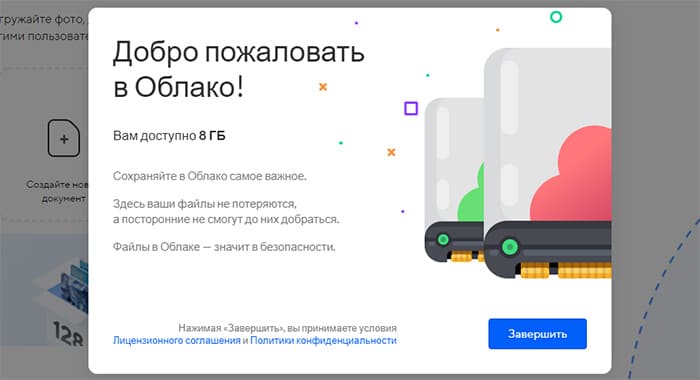
- Все ваши файлы собраны в одном месте – на удалённом диске;
- Облако не горит, не ломается, не теряется и доступно 24/7;
- Вы можете уехать далеко от дома, но фотографии родных всегда будут с вами, если не потеряете пароль для входа.
Облако разгружает память вашего телефона. Копируйте в него любые файлы: видео, установочные пакеты игр, музыку. Это самый удобный способ создавать свою библиотеку или медиатеку. Музыка может играть прямо из облака, в нём открываются для просмотра фотографии, текстовые файлы, таблицы, PDF-файлы и документы других форматов.
Ваш собственный онлайн-диск может работать из телефона или компьютера. Если вам удобно заглянуть в него через браузер – войдите в аккаунт на сайте. Чтобы открыть облако на телефоне – установите приложение. Внутри оно выглядите подобно папкам и файлам в компьютере, потому как состоит целиком и полностью из них.
Облачный сервис славится интересной функцией – синхронизацией. За счёт неё, например, новые фотографии будут сами загружаться на диск, никакие кнопки для этого вам не нужно нажимать. В настройках диска выбираются папки телефона для автозагрузки.
Где в телефоне Android находится облачный диск
Современные модели телефонов предлагают нам сразу два бесплатных встроенных облака. Первое даёт Google во всех Android-устройствах, но только в том случае, если у вас есть аккаунт. Проверьте это, найдите среди установленных в телефоне приложений Гугл Диск или Google Drive. 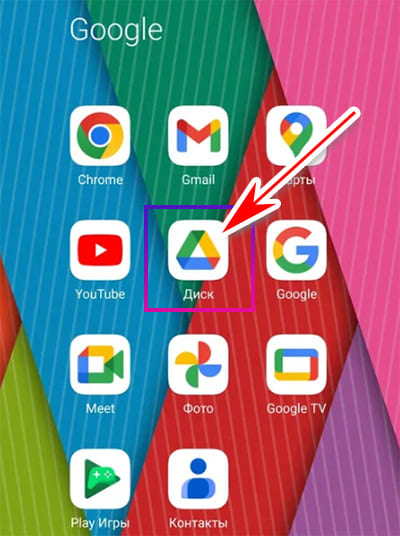
Запустите программу. Если нужно будет войти, используйте логин и пароль от Гугл. В этом облаке у вас будет бесплатно 15 гигабайт свободного места. Чтобы добавить в него файлы, на экране нажмите кнопку с плюсом и выберите что нужно загрузить.
Вторым облаком в Андроид может быть сервис производителя телефона. Компания Huawei разработала Mobile Cloud, Самсунг – Samsung Cloud, в смартфонах Сяоми есть Xiaomi Cloud. Эти сервисы работают из настроек (как в iPhone).
С дисками легко работать. На примере Яндекс Диска научитесь загружать файлы и настраивать синхронизацию.
Как зайти в облако через телефон
Если вы пользовались раньше облачным сервисом на компьютере, то чтобы войти в него на телефоне понадобится скачать приложение. Пусть это будет облако Mail.ru.
- Откройте на телефоне Google Play.
- Вверху прикоснитесь к строке поиска приложений и напишите в ней название своего облака.
- Нажмите кнопку Установить.
Дальше нужно открыть скачанное приложение и войти в свой аккаунт. Если вы загружаете облако впервые и никогда раньше им не пользовались, создайте новый аккаунт. Это займёт примерно столько же времени, сколько и вход. Кроме Гугл Плей бесплатные приложения загружаются в RuStore – российском маркете.
Как удалить облако
Приложение диска, которое вы сами установили в телефоне, можно удалить подобно другим: зажмите значок на главном экране и переместите его в корзину. Встроенные облачные диски удалить в Андроид нельзя. К ним относятся Google Drive, а также сервис разработчика.
Облако на Айфоне
Облачный сервис найти можно и на Айфоне, он называется Айклауд (или iCloud). Его необходимо зарегистрировать, используя для этого электронную почту, если у вас ещё нет Apple ID.
- Перейдите в настройки смартфона по значку на главном экране.
- Нажмите в первом блоке вверху Вход на iPhone.
- Далее нажмите на ссылку Нет Apple ID?
- Выберите Создать и введите информацию о себе.
- Напишите адрес своего электронного ящика.
- Придумайте и запишите пароль для аккаунта.
- Введите номер телефона.
- Подтвердите введённые контакты.
Пользователи с аккаунтом могут найти облако в настройках телефона, так как иконки на рабочем столе нет. Вы можете воспользоваться любым сервисом iPhone, который хранит в облаке информацию, например, приложение Фото и, таким образом, попадёте в iCloud.
Это может заинтересовать:
- Как отправить с телефона фотографии на электронную почту;
- Как передать фотографии с телефона на телефон;
- Как из фотографии сделать рисунок;
- Инструкция по созданию аккаунта Яндекс в телефоне.